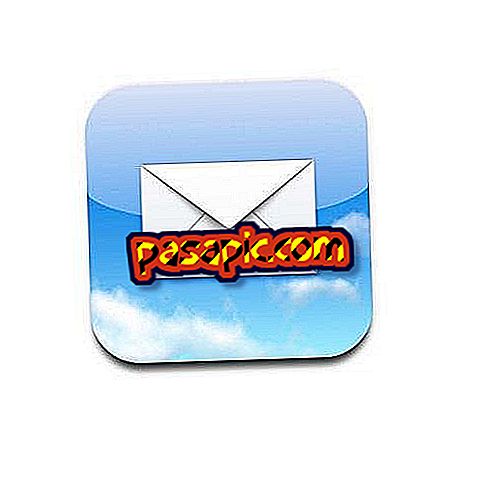Jak změnit spouštěcí programy v systému Windows

Zaváděcí posloupnost systému Windows se v průběhu let vyvinula z jednoduché domovské složky systému Windows 3.1 na současná čtyři různá místa pro programy a další pro služby. Změna domovské složky je nejpřístupnějším způsobem pro uživatele, který chce změnit programy, které se spouští automaticky při spuštění systému Windows, ale složky nejsou programy široce používány. Registr systému je naopak široce využíván programy, ale pro uživatele je obtížné je spravovat.
1
Klikněte na tlačítko "Start" a vyvolejte nabídku Start a klikněte na "Všechny programy". Vyberte možnost Otevřít.
2
V zobrazeném okně zadejte složku „Programy“. Přejděte dolů, dokud nenajdete složku „Start“. Pokud neexistuje žádná složka "Start", klikněte na "Nová složka" a pojmenujte ji "start".
3
Zadejte domovskou složku. Přetáhněte program z nabídky Start v okně domovské složky, aby se automaticky spouštěl při každém spuštění systému Windows . Chcete-li zabránit spuštění programu při spuštění, je první místo hledání v domovské složce. V domovské složce klikněte pravým tlačítkem myši na program, který chcete vypnout, a vyberte možnost "Smazat". Potvrďte volbu „Ano“. Pokud tak učiníte, neodstraní program ani ho nijak neovlivní, ale má zabránit jeho provozu při spuštění.
4
Klikněte pravým tlačítkem myši na ikonu programu v systémové liště, pokud ji máte.
5
Vyhledejte možnost jako „Spustit na začátku počítače“ nebo „Spustit při spuštění“, kterou můžete zakázat.
6
Zkontrolujte nastavení nebo předvolby hlavní aplikace pro spouštění možností, pokud v menu s pravým tlačítkem není nic. To je nejlepší volba pro programy, které nepoužívají domovskou složku, protože neexistuje způsob, jak byste mohli počítač poškodit.
7
Otevřete nabídku Start a vyberte Ovládací panely. Vyberte možnost "Systém a zabezpečení" a poté "Nástroje pro správu".
8
Otevřete odkaz Služby.
9
Klikněte pravým tlačítkem myši na službu, kterou chcete zastavit, a vyberte možnost „Vlastnosti“. V rozevíracím seznamu Typ spouštění vyberte možnost Vypnuto. Pokud je služba právě spuštěna, můžete také stisknout tlačítko "Stop". Tato metoda by měla být použita pro zakázání problematických služeb jako poslední možnost. Nejde o přidávání nových služeb.
10
Podržením klávesy Windows a klávesy "R" otevřete pole Spustit.
11
Do pole zadejte "msconfig" a stisknutím klávesy "Enter" vyvolejte okno konfigurace systému. Vyberte kartu Domovská stránka.
12
Vyhledejte v seznamu program, který chcete deaktivovat, a odeberte šek z pole. Tato metoda je poslední možností pro zakázání programu a není vhodná pro vytváření nových položek.
- Nevypínejte služby společnosti Microsoft Corporation nebo můžete zakázat kritické části počítače. Pokud si nejste jisti, co služba dělá, nedotýkejte se jí.
- Použijte metodu konfigurace EM pouze v případě, že víte, jaký program chcete vypnout a kolik ovlivní váš počítač. Změňte možnosti pouze na kartě Domů.